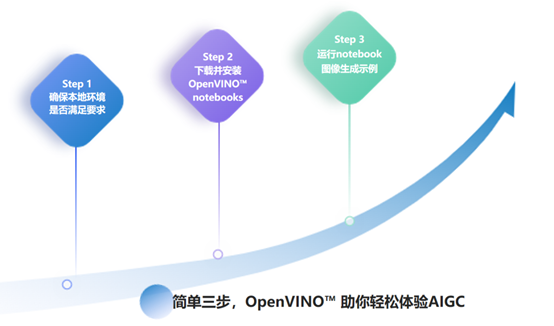
Step1:检查电脑系统要求
目前OpenVINO™ notebook支持以下处理器,操作系统和Python环境,为了避免运行时不必要的错误,请在安装前确保本地环境时候是否满足以下要求。
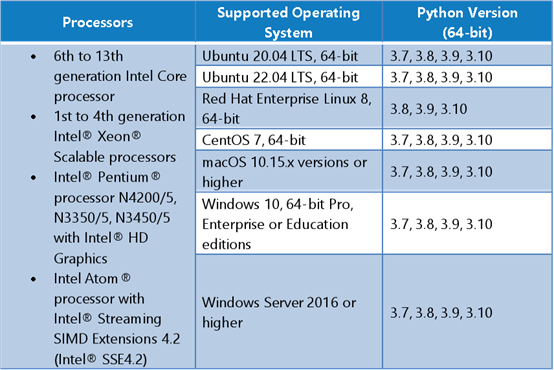
Step2:下载并安装OpenVINO™ notebooks
你可以根据自己电脑的操作系统,选择合适的安装方式,具体流程可以参考以下链接:
https://github.com/openvinotoolkit/openvino_notebooks/tree/main/notebooks#-installation-guide
Step3:运行notebook图像生成示例
打开命令行终端输入以下指令,通过浏览器打开OpenVINO notebook:
&cd notebooks
&jupyter lab notebooks
在浏览器界面中,你可以根据以下步骤生成图像:
第一步 双击选择左边栏中225-stable-diffusion-text-to-image文件夹
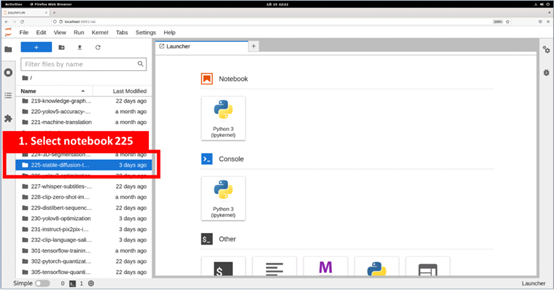
第二步 选择左边栏文件夹中的225-stable-diffusion-text-to-image.ipynb文件
第三步 点击选择225-stable-diffusion-text-to-image.ipynb的第一个代码模块
第四步 连续点击上方的运行按钮运行每一个代码模块,直到其自动运行至第五步中所示的代码模块

第五步 输入你自定义的提示语句,用来生成最终图片, 这里你可以修改seed数值,用来改变随机生成种子,或是提升step数值,提高绘图精确性
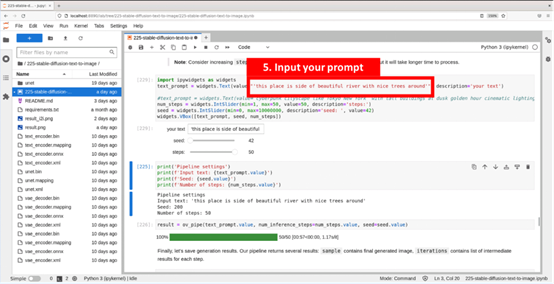
第六步 继续点击运行按键,直到生成最终图片,如果对图片效果不满意,你可以回到第五步修改prompt提示语句,并重复第六步动作。

如果在安装或是运行过程中出现问题,我们可以通过提交issue的方式向OpenVINO notebook团队进行求助,地址如下:
https://github.com/openvinotoolkit/openvino_notebooks/issues
文章来源:OpenVINO中文社区

